双敏主板怎么设置u盘启动项,双敏主板设置一键u盘启动的方法
更新时间:2016-02-26 09:11:33作者:ujiaoshou
双敏主板电脑要怎么设置u盘启动项,一些用户因为不知道怎么设置而智能让别人重装系统,过程比较麻烦。今天小编就跟大家分享双敏主板怎么设置u盘启动项,想自己装系统的用户可以看看。
双敏主板设置一键u盘启动的方法:
1、开机屏幕出现的时候,按“Delete”进入BIOS设置界面,然后在BIOS设置界面中选择“Intrgratedted Peripherals”回车确认;
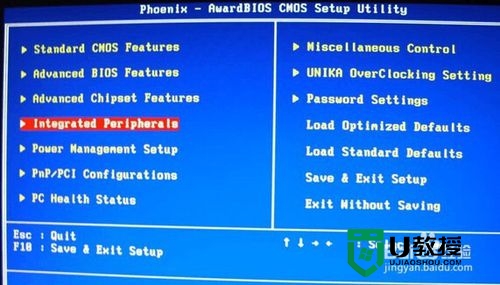
2、然后选择第二小项:0nboard Super I0 Function回车确认;
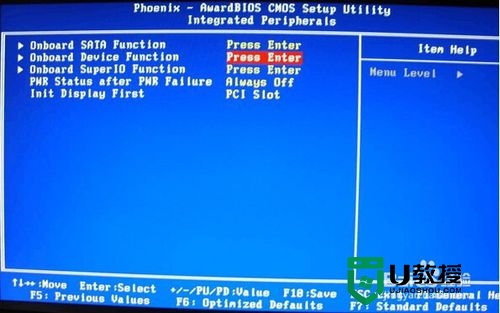
3、接着将“USB Keyboard Legacy Support”、“Mouse Legacy Support”、“Storage Legacy Support”3个USB选项全部选“Enabled”;
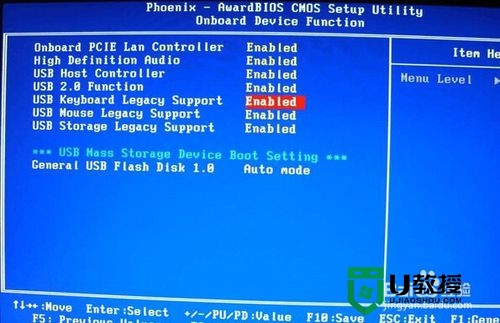
4、完成设置,按F10然后设置保存重启电脑,等待电脑屏幕出现开机画面的时候,按“Delete”进入BIOS设置界面,进入BIOS设置界面之后,选择“Advanced BIOS Features”回车确认;
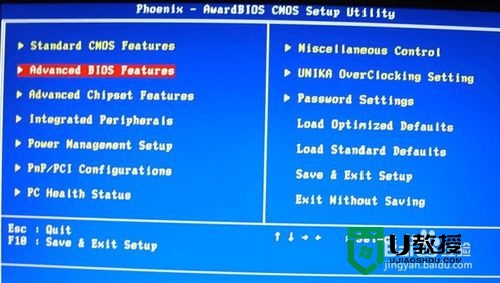
5、在弹出的界面中,选择“Hard Disk Boot Priority ”回车确认;
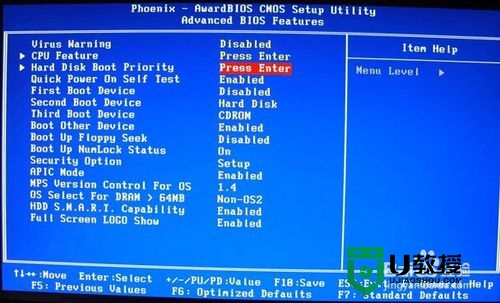
6、使用小键盘上的加减号“+、-”来选择USB移动设备,将U盘选择在第一,然后按F10键保存设置重启电脑。
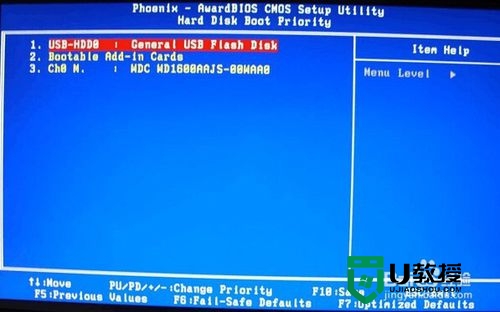
这几个步骤就是双敏主板怎么设置u盘启动项的方法,大家如果还有其他想了解的,比如怎么制作u盘启动盘,可以上U教授官网查看。
相关教程:
bios怎么设置u盘启动
双敏主板怎么设置u盘启动项,双敏主板设置一键u盘启动的方法相关教程
- 双敏主板怎么设置启动U盘 双敏主板bios设置U盘启动教程
- 双敏UP43主板BIOS设置U盘启动的方法
- 双敏UP43AX V2主板设置U盘启动的方法
- 845主板u盘启动怎么设置 845主板设置u盘启动方法
- 昂达N61S主板怎样设置U盘为第一启动项 昂达N61S主板进入bios设置u盘启动的方法
- 双敏AK42D一键设置启动U盘教程
- 微星主板怎么u盘启动 微星主板u盘启动设置教程
- 华擎A55 icafe主板怎么设置从u盘启动 华擎A55 icafe主板设置U盘启动的方法
- 盈通H61战警版主板怎么设置u盘启动 盈通H61战警版主板bios设置U盘启动的方法
- 梅捷SY-A78M3-GR主板怎样设置u盘启动 梅捷SY-A78M3-GR主板通过bios设置U盘启动的方法
- 设置u盘启动
- U盘电脑开机密码方法
- 联想笔记本进bios按什么键设置u盘启动
- 联想笔记本u盘重装启动按什么快捷键
- 日常用U盘启动盘安装系统时遇到的几个问题,分享一下解决方法
- 没有光驱如何重装系统
热门推荐
U盘启动教程推荐
- 1 索尼笔记本怎么设置u盘启动 索尼笔记本u盘启动设置教程
- 2 盈通A6 PRO主板怎样设置u盘启动 盈通A6 PRO主板通过bios设置U盘启动的方法
- 3 盈通H61战警版主板怎么设置u盘启动 盈通H61战警版主板bios设置U盘启动的方法
- 4 老华硕bios进入u盘怎么设置 老华硕bios设置u盘启动步骤
- 5 神舟笔记本f12进不了u盘启动怎么办 神舟电脑f12没有进去u盘启动解决方法
- 6 联想台式机怎么设置u盘启动 联想台式机u盘启动bios设置方法
- 7 联想开机u盘启动按f几 联想开机选择u盘启动按键是什么
- 8 七彩虹C.H61U V23主板如何进入bios设置u盘启动
- 9 surface u盘启动按f几 surface u盘启动快捷键是哪个
- 10 soyo主板u盘启动按f几 soyo主板u盘启动要按哪个键

